Цели
- Сформировать у учащихся умение применять макросы при работе с текстовыми документами;
- Пробудить инициативу;
- Развить устойчивый интерес к информационным технологиям;
- Развить познавательный интерес;
- Развить память, мышление;
- Воспитать самостоятельность, ответственность.
Тип урока
- Изучение нового материала.
Структура урока
- Подготовка к изучению нового материала через создание проблемной ситуации и воспроизведение необходимых знаний.
- Сообщение темы, целей урока, мотивация учебной деятельности.
- Ознакомление с новым материалом и его первичное осмысление.
- Первичное применение знаний с целью формирования умений.
- Подведение итогов урока.
- Постановка домашнего задания.
Оборудование
- набор раздаточного материала;
- подготовленный для работы файл.
Ход урока
На доске плакат: сетка кроссворда.
Вопрос: Как можно создать кроссворд в текстовом документе?
Ответ: Нарисовать сетку; использовать таблицу.
Вопрос: Что надо знать при построении таблицы?
Ответ: Количество строк и количество столбцов.
(поместить на плакат сетку таблицы для данного кроссворда)
Вопрос: Сколько строк и столбцов?
Опишите путь создания таблицы.
(Таблица / Добавить таблица / указать количество строк и столбцов / ОК)
Будем считать, что сетка создана. Дальнейшие действия?
Ответ: Обрамление ячеек.
Вопрос: Как выполнить это действие?
Ответ: Выделить / Формат / Границы и заливка
Вопрос: Какие действия необходимо выполнять многократно?
(Обрамление ячеек)
Можно ли как – то упростить эту работу?
Автоматизировать эту рутинную операцию можно, применяя макросы.
Тема урока «Создание макросов»
Главная цель
- Познакомиться с порядком создания макросов.
Термин макрос обозначает возможность воспроизведения последовательности нажатий клавиш (или других элементарных действий), которые приводят к выполнению заранее указанного набора действий. Это означает, что в текстовом редакторе, как и в некоторых других прикладных программах, например, в электронных таблицах, достаточно один раз записать нужную последовательность действий, а затем, при необходимости, давать компьютеру приказ выполнить эти действия. Указание даётся через панель инструментов либо назначаются клавиши [1].
Порядок создания макросов рассмотрим, выполняя Задание 1. (необходимо заранее заготовить файл с текстом без символом Р, ° , ® , a ; на столах у учащихся распечатки с образцом оформления текста)
Задание 1. Оформите текст в файле по данному образцу.
Вывод символов Р, ° , ® , a оформите с помощью макросов.
Найдите РС треугольника АВС, если:
РА=65°, РВ=57°; РА=24°, РВ=130°;
РА=a, РВ=2a; РА=60° + a, РВ=60° - a
Допишите уравнения реально осуществимых реакций:
HCl + Au ®
HBr + Ca ®
H2SO4 + Al ®
H3PO4 + Pt ®
HI + Zn ®
H2SO4 + Fe ®
В данном задании повторяющимися действиями являются вставка из таблицы символов Р, °, ®, a.
Создадим макрос для вывода на экран символа Р. Для этого:
Установите курсор перед С (обозначение угла)
Выполните команду Сервис / Макрос / Начать запись.
В окне Имя макроса удалите имя, которое предлагает компьютер, и введите новое имя Угол.
Пусть мы собираемся назначить для выполнения макроса клавиши. Щелчок по кнопке Назначить макрос клавишам.
В комбинациях клавиш можно использовать символьные или функциональные клавиши в сочетании с Alt или Ctrl . Удобнее всего использовать Alt или Ctrl в сочетании с редко используемыми символами «э», «ъ», «ё». Для нашего макроса Угол пусть назначим сочетание Alt + э.
Выполнить команду Назначить / Закрыть.
Начинается запись макроса, о чём свидетельствует возникшая панелька с двумя кнопками Пауза (правая) и Остановить запись (левая). А курсор принял вид аудиокассетки со стрелочкой.
Далее необходимо выполнить нужные действия по вставке из таблицы символов символ угла: Вставка / Символ / Р / вставить / закрыть.
Выполнить команду Остановить запись.
Макрос для вывода изображения угла готов. Теперь достаточно устанавливать курсор в нужное место текста и нажимать Alt + э.
Задание
Вставьте символ Р далее в текст.
Запишите в тетрадь порядок создания макроса [2]: Выполнить команду Сервис / Макрос / Начать запись / Указать имя макроса / Назначить макрос клавишам.
В окне Новое сочетание клавиш указать комбинацию клавиш для вызова макроса.
Выполнить команду Назначить / Закрыть.
Выполнить нужные действия.
Выполнить команду Остановить запись.
Создайте макросы с именами: Градус, Стрелка, Альфа. Вставьте нужные символы в текст.
Физ. минутка
Вернёмся к вопросу о кроссворде.
Какие этапы выполнения кроссворда можно упростить, применив макросы? (Оформление ячеек под слова)
Какие следует создать макросы? (Один – для оформления вертикального блока ячеек, другой – для горизонтального)
Выполните Задание 2.
Создание и оформление тематического кроссворда «Компоненты компьютера» [3]
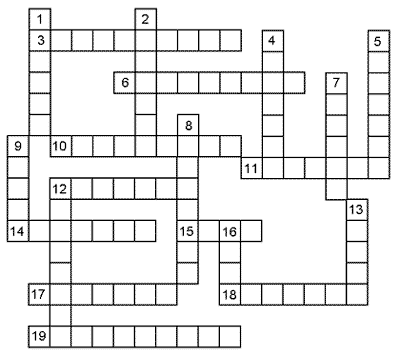
По горизонтали:
3. Специальная микросхема для управления внешним устройством.
6. Устройство, обеспечивающее выполнение логических и арифметических операций.
10. Жесткий диск.
11. Печатающее устройство.
12. Устройство ручного ввода графических данных, выполненное в виде ручки.
14. Устройство визуального отображения информации.
15. Манипулятор в виде небольшой коробочки.
17. Гибкий (флоппи) диск.
18. Устройство сопряжения компьютера и внешнего устройства.
19. Устройство, с помощью которого изображение считывается по точкам.
По вертикали:
1. Устройство для создания электронной копии с бумажных носителей.
2. Микросхема, обеспечивающая увеличение быстродействия при выполнении арифметических операций.
4. Устройство для вывода графической информации на бумагу, графопостроитель.
5. Ячейка микропроцессора.
7. Обобщённое название устройств для хранения информации.
8. Накопитель на магнитной ленте, заменивший кассетный магнитофон.
9. Устройство, передающее и принимающее информацию по компьютерам сетям.
12. Устройство вывода звуковой информации, колонки.
13. Устройство, с помощью которого можно воспроизводить телепередачи на экране монитора.
16. Устройство, обеспечивающее передачу данных и управляющих сигналов между компонентами компьютера.
Порядок выполнения задания [2]
- Вставить в документ таблицу, в которой количество строк и столбцов соответствует максимальному количеству клеток подготовленного на бумаге кроссворда по горизонтали и по вертикали.
- Выделив эту таблицу, установить ширину столбцов и высоту строк таким образом, чтобы ячейки получились квадратными.
- Уберите сетку таблицы.
- Записать в виде макроса оформление блока ячеек
по горизонтали:
выделить блок ячеек под первое слово по горизонтали;
записать макрос. Выполняемые действия: команда Формат / Границы и заливка; установка оформления для всех границ ячеек, затем заливки. - Аналогично записать макрос оформления блока ячеек по вертикали.
- Для оформления кроссворда нужно выделять блоки ячеек и нажимать назначенную для макроса комбинацию клавиш.
- Выделить полученную сетку кроссворда, установить тип шрифта и расположение символов в ячейках. Проставить цифры в нужных ячейках.
- Записать вопросы кроссворда, оформить документ по вашему усмотрению.
- Сохранить работу в своей папке под именем Кроссворд.
Подведём итог урока
- Что нового вы узнали сегодня на уроке?
- Когда можно применять макросы?
- Порядок создания макроса с помощью клавиш?
Домашнее задание
- Выучить порядок создания макроса.
- Ответьте на вопросы кроссворда.
Литература
- Беленький Ю.М., Власенко С.Ю.
- Microsoft Word 2000. – СПб: БХВ-Петербург, 2000. – 992 с.: ил.
- Информатика и образование № 1 – 2002. Шахова Н.В. «Метод проектов при изучении Word».
- Информатика и образование № 8 – 2002 . Зубрилин А.А. «Решение кроссвордов как способ проверки знаний».